O Windows XP, uma versão do sistema operacional Windows que está em vigor há treze anos após seu lançamento em 2001, veio com um recurso útil para reparar a instalação corrompida do Windows. Se você já instalou ou reinstalou o sistema operacional Windows XP, provavelmente se lembra da opção Reparar instalação do Windows que apareceu durante o processo de instalação.
A opção de instalação Reparar o Windows XP foi um dos melhores recursos do sistema operacional Windows XP, pois permitiu que os usuários reparassem a instalação sem perder dados e programas instalados.

No entanto, ao contrário do Windows XP, seus sucessores Windows Vista, Windows 7, Windows 8 e Windows 8.1 não apresentam a opção Reparar instalação do Windows e oferecem uma variedade de outros recursos para reparar a instalação do Windows, incluindo comandos avançados.
Embora o Windows 8 e 8.1 sejam fornecidos com o recurso Atualizar PC, um recurso prático para redefinir rapidamente as configurações do Windows para seus padrões, a desvantagem do recurso é remover todos os programas da área de trabalho e reinstalar todos os aplicativos da área de trabalho após a atualização. Operação.
Se você deseja reparar a instalação do Windows 8.1 sem perder arquivos, configurações do Windows e aplicativos instalados, é possível seguir a solução abaixo para reparar a instalação mantendo arquivos, configurações do Windows e aplicativos instalados.
Ao reparar a instalação do Windows 8.1 seguindo as instruções abaixo, você poderá manter todos os arquivos, aplicativos instalados e configurações. Por exemplo, todos os arquivos e atalhos na área de trabalho e todos os arquivos em seus documentos e imagens serão retidos durante a operação de reparo.
Aviso: recomendamos que você faça backup de dados importantes antes de seguir nossas instruções, mesmo que o procedimento não exclua seus dados.
Passo 1: Ligue o seu PC e inicie no Windows 8.1.
Passo 2: Insira o seu DVD do Windows 8.1 na unidade óptica ou conecte o seu Windows 8.1 inicializável USB. E se você tiver o arquivo ISO do Windows 8.1, navegue até o local do arquivo, clique com o botão direito nele e clique na opção Montar para montar o arquivo ISO.
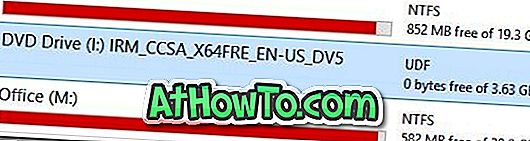
Etapa 3: Abra o DVD de instalação do Windows 8.1, USB ou ISO montado em Este PC (Meu Computador) e, em seguida , clique duas vezes no arquivo Setup.exe para executar o instalador.
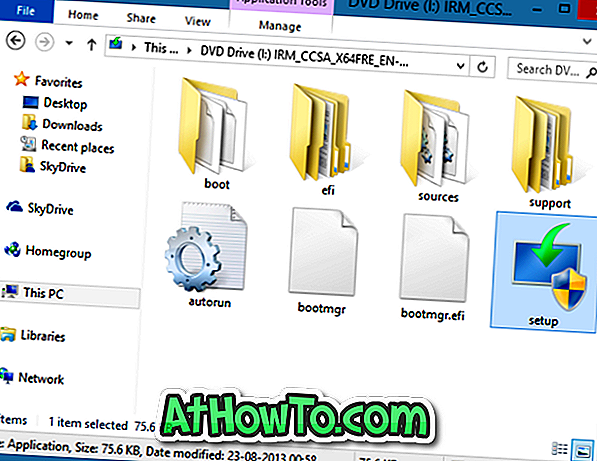
Etapa 4: Quando você vir a tela Obter atualizações importantes, selecione a primeira opção intitulada Baixar e instalar atualizações (recomendado) e, em seguida, clique no botão Avançar para verificar se há atualizações e, em seguida, instale, se disponível. A configuração pode ser reiniciada após a instalação de atualizações.
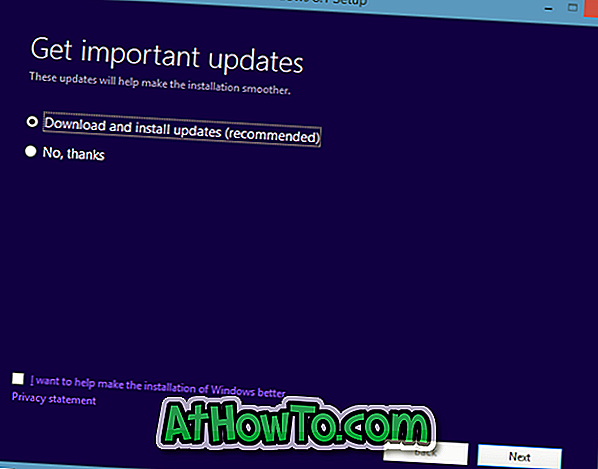
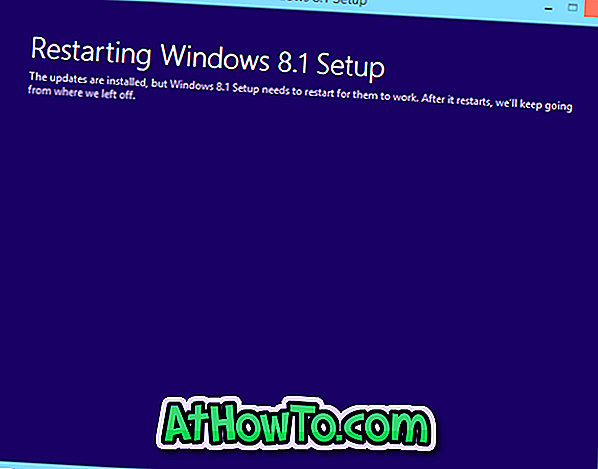
Etapa 5: na próxima tela, você precisará inserir sua chave de produto do Windows 8.1. Digite a chave do produto de 25 caracteres antes de clicar no botão Avançar.
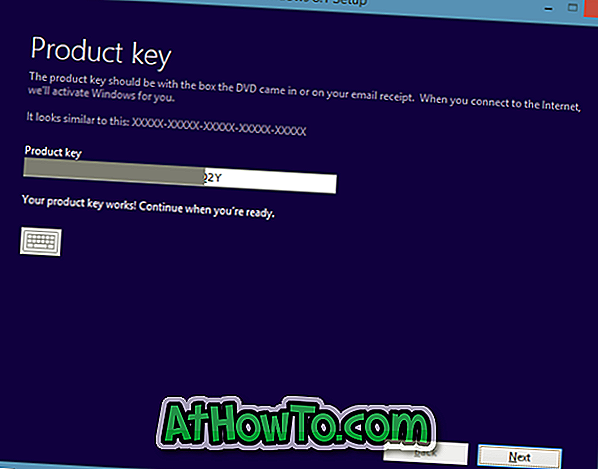
Se, por algum motivo, você não conseguir localizar a chave do produto, poderá consultar como recuperar a chave do produto Windows 8.1 do Registro sem usar o guia de ferramentas de terceiros.
Etapa 6: Aceite o contrato de licença marcando a opção intitulada Aceito os termos da licença e clicando no botão Aceitar .
Passo 7: Este é o passo importante. Aqui, você precisa selecionar a primeira opção intitulada Manter configurações do Windows, arquivos pessoais e aplicativos . Clique no botão Avançar para permitir que a configuração examine seu computador quanto a espaço em disco disponível e outros requisitos.

Se o espaço livre disponível na unidade do sistema (unidade do Windows 8.1) não for suficiente para a operação, será solicitado que você libere o espaço necessário antes de continuar.
Como mencionamos anteriormente, ao reparar a instalação do Windows 8.1 seguindo este método, você poderá manter todos os arquivos, aplicativos instalados da Loja, programas da área de trabalho e configurações do Windows.
Por favor, feche todos os aplicativos em execução e salve seu trabalho antes de prosseguir para a próxima etapa.
Passo 8: Aqui, basta clicar no botão Instalar para começar a instalar (reparar) o Windows 8.1, mantendo as configurações do Windows, arquivos pessoais e aplicativos.

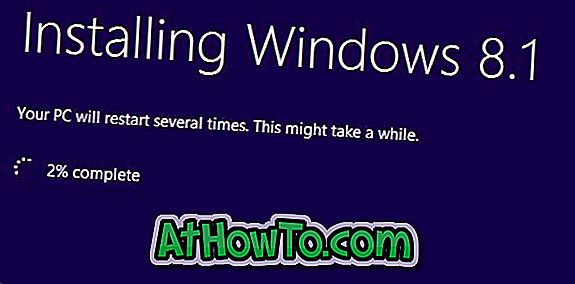
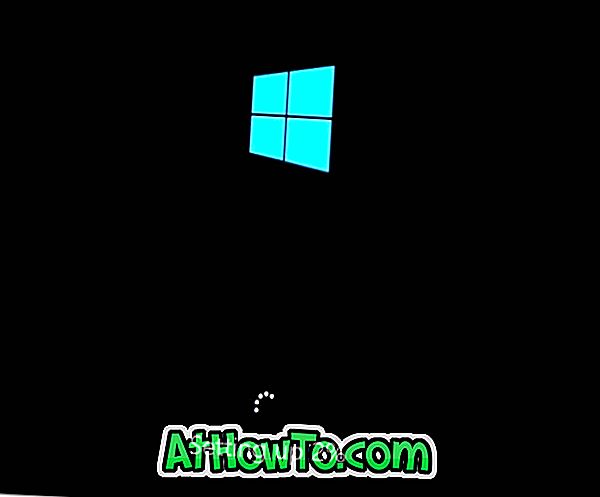
O processo de instalação pode demorar alguns minutos a horas, dependendo da configuração do seu sistema.
Etapa 9: Assim que a instalação concluir a instalação, você verá a tela Configurações . Aqui, você pode clicar em Usar configurações expressas para seguir as configurações recomendadas ou clicar no botão Personalizar para alterar as configurações padrão.
Passo 10: Na próxima tela, você será solicitado a digitar a senha da sua conta da Microsoft que você está usando para entrar no Windows 8.1. Digite a senha e clique no botão Avançar.
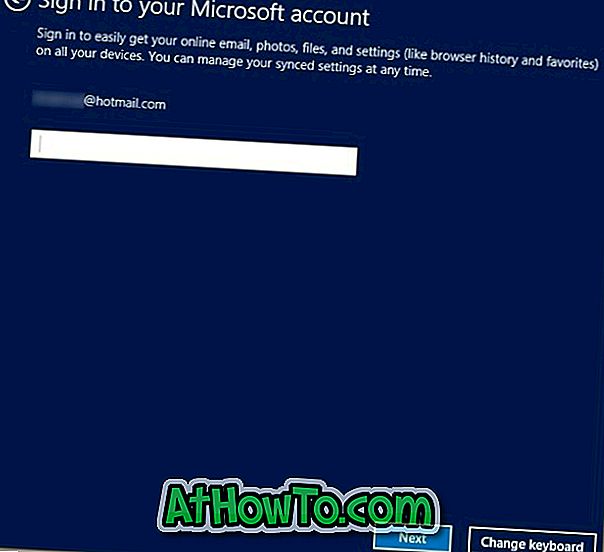
Você pode ver Ajude-nos a proteger sua tela de informações, onde você precisa selecionar seu endereço de e-mail alternativo para receber um código que precisa ser inserido para verificar sua conta da Microsoft.
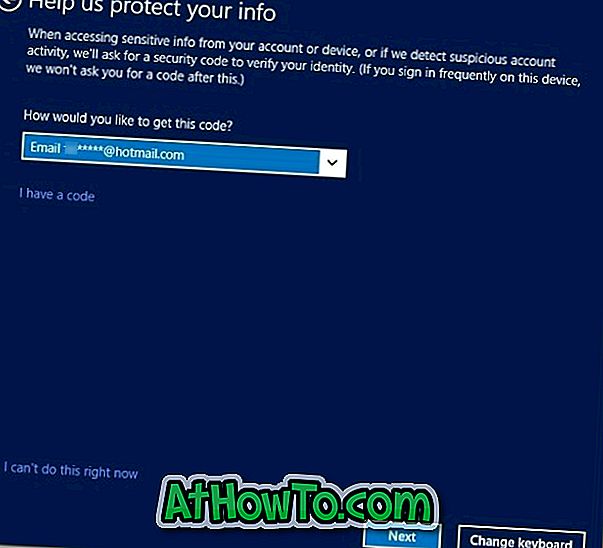
Ou, você pode simplesmente clicar em Eu não posso fazer isso agora e, em seguida, clique no botão Avançar para pular para a próxima etapa. Você pode verificar sua conta posteriormente nas configurações do PC.
Seu PC pode reiniciar novamente. É isso aí! Sua instalação do Windows 8.1 reparada está pronta!













